
Как исправить ошибку 3194 при восстановлении iphone?
Ошибки 3194 и 17 или сообщение «Устройство не поддерживается для запрашиваемой сборки»
Если компьютеру не удается установить соединение с сервером обновлений ПО Apple, может появиться одно из следующих сообщений.
- Ошибка 17
- Ошибка 1639
- Ошибки 3000–3020
- Ошибка 3194
- Ошибки 3100–3999
- Устройство не поддерживается для запрашиваемой сборки
Если отображается одно из этих сообщений и вам требуется помощь в обновлении или восстановлении устройства iOS или iPadOS, убедитесь, что на компьютере Mac установлена актуальная версия ОС. Если вы используете приложение iTunes, обновите его до последней версии и снова попробуйте обновить устройство или восстановить его данные. Если все равно не удается обновить или восстановить устройство, следуйте инструкциям ниже.
Фильтрация адресов TCP/IP, брандмауэр или ПО безопасности
Если на вашем компьютере настроена фильтрация адресов TCP/IP, установлен брандмауэр или ПО безопасности, выполните следующие действия.
- Настройте или временно удалите ПО безопасности.
- Убедитесь, что компьютер подключен к Интернету. Перейдите на веб-сайт www.apple.com или обратитесь к своему интернет-провайдеру за помощью.
- Установите прямое соединение с Интернетом в обход маршрутизатора. Некоторые маршрутизаторы блокируют доступ iTunes к серверу обновлений. Если вы используете маршрутизатор стороннего производителя (не Apple), выполните следующие действия.
- Отключитесь от проводного или беспроводного маршрутизатора и воспользуйтесь кабелем Ethernet, чтобы подключить компьютер напрямую к модему.
- Перезагрузите компьютер и модем. Получите у своего интернет-провайдера инструкции по использованию модема.
Убедившись в наличии подключения к Интернету, попробуйте снова обновить или восстановить устройство iOS либо iPadOS.
Восстановление или обновление с другого компьютера
Попробуйте выполнить восстановление или обновление на другом компьютере, использующем другое интернет-соединение. Так вы убедитесь, что на вашем компьютере ничто не блокирует доступ к серверу обновлений.
Иногда ошибки 1639, 3000–3020 и 3100–3999 (за исключением ошибки 3194) могут быть связаны с настройками сети. Если ваш компьютер подключен к управляемой сети, обратитесь к сетевому администратору. Эти ошибки могут также возникать вследствие использования прокси-серверов, брандмауэров и других средств обеспечения безопасности сети. При необходимости подключитесь к другой сети, чтобы восстановить настройки устройства. Например, выполните восстановление не на рабочем месте, а дома либо на компьютере и в сети друга.
Проверка файла hosts
После обновления компьютера Mac или программы iTunes до последней версии проверьте файл hosts, чтобы убедиться, что компьютер может подключаться к серверу обновлений.
Компьютер с Windows
Если вы используете компьютер с Windows, следуйте инструкциям на веб-сайте службы поддержки Майкрософт. Сброс файла hosts влияет на службы программного обеспечения, зависящие от перенаправления файлов hosts. Если Windows используется на рабочем компьютере, уточните в ИТ-отделе, не повлияет ли сброс файла hosts на работу программ на компьютере.
Компьютер Mac
Если вы используете компьютер Mac, следуйте этим инструкциям.
1. В программе Finder выберите меню «Программы» > «Утилиты».
2. Откройте программу «Терминал».
3. Введите следующую команду и нажмите клавишу «Ввод»:
4. Введите пароль, используемый для входа в систему, и нажмите клавишу «Ввод». При вводе пароля в окне приложения «Терминал» текст отображаться не будет.

6. Используя клавиши со стрелками, перейдите к записи, содержащей адрес gs.apple.com.
Если запись с адресом gs.apple.com не отображается, файл hosts не имеет отношения к проблеме. Закройте приложение «Терминал» и перейдите в раздел Фильтрация адресов TCP/IP, брандмауэр или ПО безопасности этой статьи.
7. В начале этой записи добавьте символ # и пробел (# ).
8. Сохраните файл, нажав клавиши Control-O.
9. При появлении запроса с просьбой указать имя файла нажмите клавишу «Ввод».
10. Выйдите из редактора, нажав клавиши Control-X.
11. Перезагрузите компьютер Mac.
Перезагрузив компьютер, попробуйте снова обновить или восстановить устройство iOS либо iPadOS.
Информация о продуктах, произведенных не компанией Apple, или о независимых веб-сайтах, неподконтрольных и не тестируемых компанией Apple, не носит рекомендательного или одобрительного характера. Компания Apple не несет никакой ответственности за выбор, функциональность и использование веб-сайтов или продукции сторонних производителей. Компания Apple также не несет ответственности за точность или достоверность данных, размещенных на веб-сайтах сторонних производителей. Обратитесь к поставщику за дополнительной информацией.
Ошибка 3194 при восстановлении iPhone: как исправить?
Содержание статьи
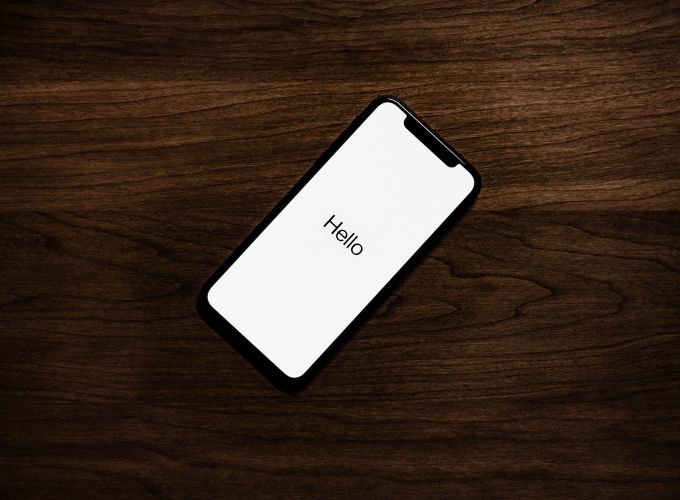
- Ошибка 3194 при восстановлении iPhone: как исправить?
- Что делать, если появляются ошибки при активации iPhone 5S?
- Как определить версию прошивки iPhone
Что такое ошибка 3194?
Иногда случается ситуация, когда при обновлении ios вам поступает сообщение о том, что произошла неизвестная ошибка. Ваш iPhone или iPad выдает ошибку 3194 (error 3194). Из-за этого вам не удается обновить устройство либо откатить систему. Перед тем, как приступить к исправлению, разберемся, что за проблема возникла с вашим устройством и как провести её устранение.
Ошибка 3194 — это распространенная проблема, возникающая, когда iTunes не может установить связь с сервером обновления. Это означает, что вашему устройству требуется помощь в восстановлении или обновлении.
Если вы собираетесь сделать откат системы и перейти на более раннюю версию прошивки, может возникнуть вероятность, что версия iOS, которую вы пытаетесь установить, больше не подписана Apple, или на компьютере, с которого вы пытаетесь выполнить операцию, не установлена последняя версия iTunes.
Почему возникает ошибка iTunes 3194 во время обновления iPhone или iPad
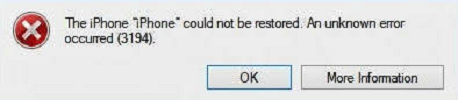 Ваш iTunes не может связаться с сервером обновлений программного обеспечения Apple. Это может быть связано с заблокированным соединением, защитой антивируса в системе или с любой новой записью в файле host.
Ваш iTunes не может связаться с сервером обновлений программного обеспечения Apple. Это может быть связано с заблокированным соединением, защитой антивируса в системе или с любой новой записью в файле host.
- Версия iOS, которую вы устанавливаете или обновляете, больше не имеет цифровой подписи Apple.
- Вы использовали утилиту для джейлбрейка, чтобы изменить свое устройство iPhone или iPad. Настройка джейлбрейка изменяет файл host и блокирует серверы Apple. Это создает проблемы, когда вы позже пытаетесь обновить iOS до последней версии или восстановить резервную копию из-за ошибки iTunes 3194.
Как исправить ошибку 3194 на iPhone и iPad
Обновите iTunes
Если вы видите ошибку itunes 3194, сперва стоит попробовать самый простой способ ее исправления: обновите iTunes до последней версии. Хотя, скорее всего, это не является причиной проблемы, это наиболее быстрый и простой способ, который несомненно стоит попробовать. Возможно, что-то в старой версии iTunes блокирует нужное вам соединение.
Это двухэтапный процесс, которому очень легко следовать. После запуска iTunes рекомендуется нажать кнопку «Справка» на главной панели. Нажмите «Проверить наличие обновлений», чтобы iTunes загрузила самые последние файлы для обновления и завершения процесса.
Проверьте файл hosts
Для пользователей Windows:
- Пройдите по пути C:/Windows/System32/drivers/etc/ и найдите файл hosts
- Откройте файл в текстовом редакторе с правами администратора. Найдите строчку 208.105.171 gs.apple.com. Она должна располагаться в самом низу.
- Добавьте хэштег # перед строчкой, чтобы получилось подобная: #74.208.105.171 gs.apple.com
 Если подобной линии нет в файле, добавьте в самый низ адрес 208.105.171 gs.apple.com
Если подобной линии нет в файле, добавьте в самый низ адрес 208.105.171 gs.apple.com - Сохраните изменения в файле
- Подключите свой айфон к компьютеру и обновите телефон через iTunes. Ошибка iTunes 3194 должна исчезнуть.
Для пользователей Mac:
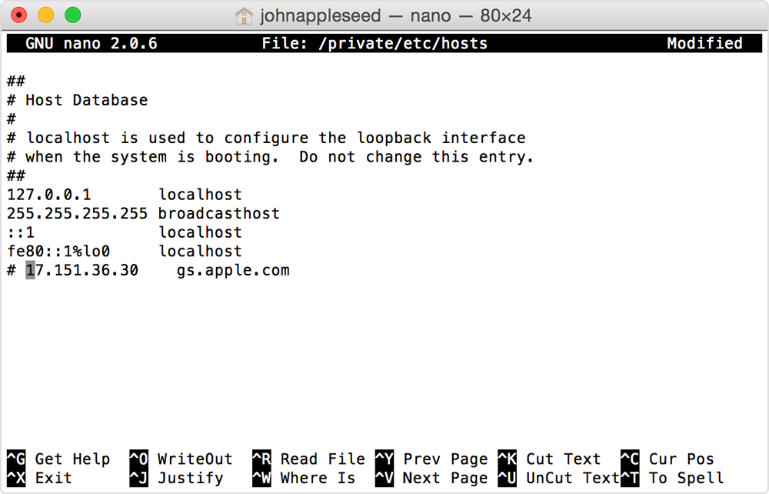 В Finder пройдите по пути Приложения – Утилиты
В Finder пройдите по пути Приложения – Утилиты
- Откройте терминал
- Вбейте команду sudo nano /private/etc/hosts и нажмите Return
- Введите пароль для входа в Mac и снова нажмите Return. Появится файл hosts
- Отыщите запись gs.apple.com
- Если вы не нашли эту строчку, значит, проблема с ошибкой возникает не из-за файла hosts. Закройте терминал и попробуйте другие решения. Если же запись присутствует, проделайте следующие шаги.
- Добавьте # с пробелом перед адресом apple.com
- Нажмите Control-O, чтобы сохранить изменения в файле
- Когда система попросит имя файла, нажмите Return
- Нажмите Control-X, чтобы выйти из редактора
- Перезагрузите компьютер
- Подключите ваш iPhone к компьютеру и попробуйте обновить или восстановить его через iTunes
После того, как вы завершите обновление iOS, снова откройте файл hosts и удалите строчку 74.208.105.171 gs.apple.com. Это необходимо для того, чтобы подобная ошибка не повторялась в будущем.
Переведите iTunes в режим DFU
Для этого выключите телефон, а затем удерживайте кнопку питания и Home в течение 10 секунд. Отпустите кнопку питания, но держите Home до тех по, пока iTunes не сообщит, что устройство переведено в режим восстановления.
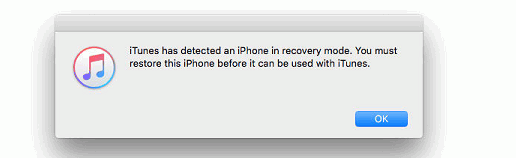
Теперь вы можете восстановить iphone. Имейте в виду, что этот шаг удалит данные на вашем телефоне, так что предварительно сохраните файлы и настройки в iCloud или iTunes.
Проверьте сетевое соединение, антивирус или файервол
Поскольку ошибка 3194 часто является проблемой сети, вам необходимо убедиться, что в вашей сети или ее конфигурации нет чего-то, вызывающего ее. Для этого попробуйте следующие шаги:
- Убедитесь, что ваше интернет соединение работает. Если вы отключены от сети, конечно, вы не можете получить доступ к серверам Apple.
- Удалите или отключите программное обеспечение безопасности, например, брандмауэр (обязательно верните его, когда закончите!). Брандмауэры и подобные инструменты могут блокировать соединения с определенными серверами. Либо попробуйте занести адрес обновления в белый список исключений антивируса.
- Перезагрузите компьютер или модем
- Если вы используете Wi-Fi, попробуйте подключиться напрямую к модему через Ethernet, чтобы убедиться, что проблема не в Wi-Fi.
Сделайте откат системы к заводским настройкам
Еще одно возможное решение ошибки 31094 – откат системы. Однако имейте в виду, что этот шаг удалит все данные на вашем телефоне, так что к нему стоит прибегнуть лишь в исключительном случае. Предварительно сделайте резервную копию системы и всех файлов.
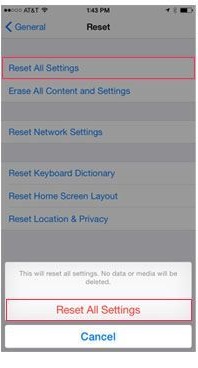
- Перейдите в Общие – Настройки. Нажмите кнопку сброса внизу экрана.
- Нажмите Сброс всех настроек, если iPhone не может быть восстановлен с ошибкой 3194.
- Введите пароль, если этого требует устройство, а затем настройте свой iPhone как новый, чтобы завершить процесс.
Как исправить ошибку 3194 при помощи iCloud
Если в iTunes возникает ошибка 3194, значит, вы неправильно подключаетесь к серверу проверки подписи прошивки Apple. Обычно это случается из-за того, что вы взломали свое устройство в прошлом и изменили способ подключения iTunes к серверу проверки. Эту проблему можно исправить, выполнив удаленную перезагрузку. Этот вариант также предполагает сброс к фабричным настройкам.
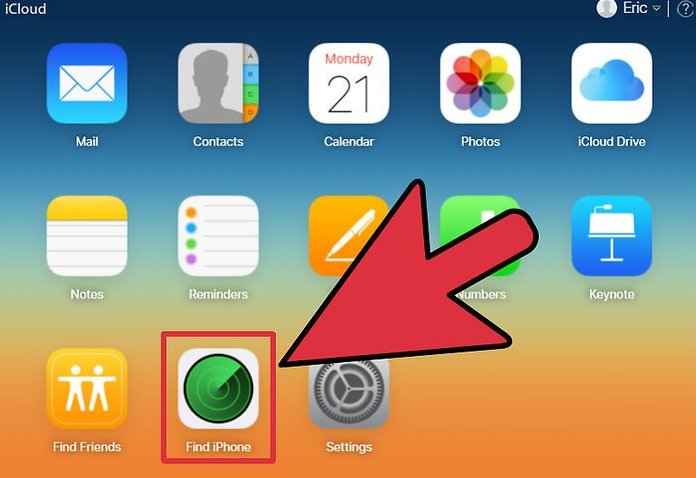
- Установите iCloud на свой компьютер. Перейдите в свой аккаунт iCloud, указав Apple ID.
- Откройте сервис «Найти мой iPhone» в iCloud. Откроется карта с вашими зарегистрированными устройствами iOS.
Выберите ваше устройство в верхнем меню. Нажмите «Все устройства» и выберите девайс, который вы хотите восстановить.
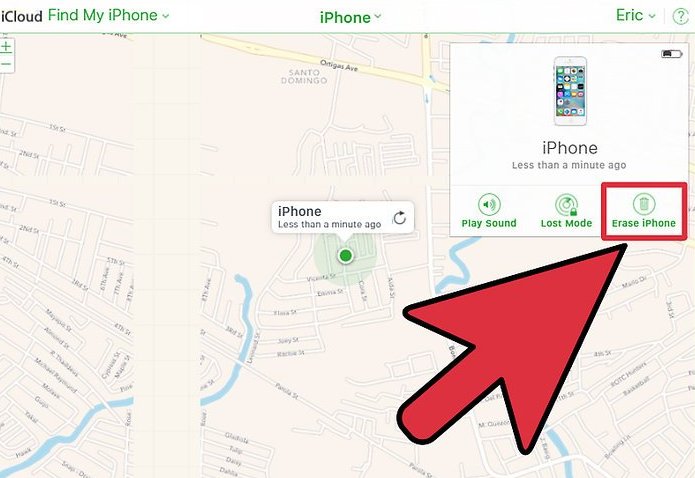
- Нажмите «Стереть» на карте устройств iOS. После подтверждения начнется автоматический сброс к заводским настройкам. Это может занять довольно длительное время.
- Настройте устройство iOS и восстановите резервную копию. Запустите процесс настройки, словно это новый телефон. Вам будет предложено выбрать бэкап из iCloud или iTunes, либо вы можете продолжить новую установку.
Используйте правильную версию прошивки при ручном обновлении
Ошибка iTunes 3194 может возникать из-за неправильной версии прошивки. Всегда используйте соответствующие файлы прошивки для вашего iPhone и iPad, если выполняете ручное обновление. Лучше все же избегать ручного обновления и разрешить iOS обновляться через стандартный механизм программного обеспечения.
Если ни одно из этих решений не помогает, попробуйте восстановить или обновить устройство iOS с использованием компьютера, отличного от того, который вы пробовали ранее. Это может сработать, но даже если нет, это помогает исключить компьютер как источник проблемы.
Как исправить ошибку 3194 при обновлении или восстановлении iPhone
Размещено от Дороти Коллинз Апрель 16, 2021 16: 27
3194 ошибка всегда происходит, когда вы обновляете iPhone или iPad до последней версии. Кроме того, это также происходит во время восстановления iPhone или iPad.
Появится всплывающее сообщение о том, что iPhone не может быть восстановлен, произошла неизвестная ошибка (3194), Кажется, что вы ничего не можете сделать, кроме как нажать «ОК», чтобы принять ошибку iTunes 3194.
Эта статья знакомит с причинами и решениями ошибки 3194. Таким образом, вы можете избежать этой ошибки iTunes 3194 и знать как исправить ошибку 3194 успешно.

Для начала вам необходимо сначала проверить интернет-соединение и версию iTunes. Убедитесь, что ваша сеть Wi-Fi работает нормально, и вы обновили iTunes до последней версии. Это две основные причины, которые вызывают всевозможные проблемы с iTunes и iPhone. Если эти два метода не работают, то вы можете перейти к следующим абзацам, чтобы узнать об ошибке iPhone 3194.
Часть 1 : Почему возникает ошибка iTunes 3194 и способы устранения ошибки 3194
Прежде всего, вам нужно сначала разобраться в значении ошибки 3194. Если вы видите ошибку 3194, это означает, что iTunes не может связаться с сервером обновления программного обеспечения Apple. Ну, он также может объяснить ошибку 17, ошибку 1639, ошибку 3000-3020, ошибку 3100-3999, и это устройство не имеет права на запрашиваемые сообщения сборки.
Причины Причина Ошибка 3194
Есть две причины, объясняющие, почему во время обновления или восстановления iPhone возникает ошибка iTunes 3194. Первая причина — джейлбрейк iPhone или iPad. Когда вы используете утилиту для джейлбрейка для изменения устройства iOS, твик джейлбрейка изменил файл хоста. Тогда вы будете заблокированы сервером Apple из-за изменения IP-адреса сервера.

В некоторых ситуациях с ошибками 3194 несвязанное соединение между устройством iOS и хост-сервером может также вызвать ошибку iTunes 3194. После этого вы можете перейти к следующему разделу, чтобы исправить ошибку 3194 в iTunes.
Как исправить ошибку iTunes 3194
На основании вышеуказанной ошибки 3194 вы можете попробовать методы ниже, чтобы исправить ошибку 3194 из iTunes во время обновления или восстановления iPhone.
Решение 1: брандмауэр и конфликты безопасности
Если на вашем компьютере установлено ПО для фильтрации TCP / IP, брандмауэр или программное обеспечение безопасности, вы можете обратиться к ним, а затем обновить или восстановить устройство iOS для второй попытки. Что ж, вам лучше проверить свою скорость Wi-Fi, открыв видео на YouTube, чтобы увидеть, воспроизводится ли оно гладко.
Шаг 1 , Временно отключите или удалите программное обеспечение безопасности
Вы можете удалить программное обеспечение безопасности и попытаться обновить или восстановить iPhone с помощью iTunes. После завершения процесса вы можете переустановить его.
Шаг 2 , Обходите свой интернет-роутер
Это правда, что некоторые маршрутизаторы могут блокировать доступ iTunes к серверу обновлений. Поэтому вам необходимо отключить проводной или беспроводной маршрутизатор, чтобы исправить ошибку 3194 на iPhone и iPad. Используйте кабель Ethernet для прямого подключения компьютера к модему. Затем перезагрузите компьютер и модем, чтобы снова подключиться к Интернету.

Решение 2: проверьте файлы хостов
Если у вас возникла ошибка 3194 в iTunes, вы можете отредактировать файлы хоста для устранения ошибки iTunes 3194 Windows 10 и других компьютеров. Ниже приведены инструкции по устранению ошибки 3194 на компьютере Mac. Для пользователей Windows вам нужно вместо этого сбросить файл хостов по умолчанию.
Шаг 1 , Отредактируйте файл hosts в Терминале
Откройте Finder> Приложение> Утилиты> Терминал. Введите «sudo nano / private / etc / hosts» и нажмите «Return». Позже вам потребуется ввести пароль для подтверждения изменений. Затем нажмите кнопку «Вернуться», чтобы увидеть файл hosts в Терминале.

Шаг 2 , Отредактируйте файлы hosts, чтобы исправить ошибку iPhone 3194
Наберите «#» в начале этой фразы. Другими словами, вам нужно ввести символ # и пробел перед ним. Нажмите «Вернуться», когда вас попросят ввести имя файла. Позже одновременно нажмите «Control» и «X». Перезагрузите компьютер, чтобы пройти тест.
Решение 3: удаленно перезагрузите ваше устройство iOS
Если вы по-прежнему получаете ошибку 3194, вам необходимо выполнить сброс настроек iPhone или iPad с помощью iCloud удаленно. В результате он полностью сотрет все ваши данные iOS. Таким образом, вам необходимо выполнить восстановление из резервной копии iTunes или iCloud, чтобы вернуть стертые данные iOS. Единственное, что вам нужно убедиться, это то, что вы уже включили «Найти iPhone» раньше.
Шаг 1 , Открыть Найти мой iPhone
Откройте веб-сайт iCloud и войдите в свою учетную запись iCloud. После этого выберите внизу значок «Найти iPhone». Вы можете увидеть названия карты «Найди мой iPhone» в iCloud. Выберите свое устройство iOS из стрелки вниз «Все устройства».

Шаг 2 , Стереть iPhone удаленно
Нажмите «Стереть iPhone» и подтвердите, чтобы восстановить заводские настройки iPhone. Через несколько минут настройте устройство iOS и выполните восстановление из предыдущей резервной копии как новую.

Если вы хотите восстановить заводские настройки iPhone через iTunes, а вышеуказанные решения не работают, то вы можете попробовать перезагрузить iPhone без использования iTunes здесь.
Часть 2 : Лучшая альтернатива iTunes — Восстановление данных iPhone
На самом деле, Apeaksoft iPhone Recovery Data может помочь вам выборочно и безопасно восстанавливать данные из iTunes. Таким образом, вы можете выбрать, какие данные восстанавливать из резервной копии iTunes без потери данных. Самое главное, что вы можете просмотреть каждый файл с подробной информацией. Таким образом, вы можете быстро восстановить данные из резервной копии iTunes с помощью iPhone Data Recovery, независимо от того, есть ли у вас ошибка 3194, ошибка iPhone 3600, Ошибка iTunes 17 и другие Ошибки iTunes.
- Восстановление данных из резервной копии iTunes с сохранением оригинальных файлов.
- Извлечение данных iOS из резервной копии iCloud и вывод на Mac или ПК.
- Восстановление потерянных данных с iPhone, iPad и iPod напрямую.
- Сканируйте и просматривайте как удаленные, так и существующие файлы перед восстановлением.
- Поддержка iOS 11 / 12 и iPhone XS / XR / X, iPhone 8 Plus, iPhone 8 и более ранних версий.
Скачать для WinСкачать для Mac
Шаг 1 , Запустите iPhone Восстановление данных
Загрузите и установите iPhone Data Recovery на свой ПК с Windows или Mac. Убедитесь, что вы ранее синхронизировали iPhone с iTunes на этом компьютере. Запустите эту программу и выберите режим «Восстановить из файла резервной копии iTunes».

Шаг 2 , Сканирование резервной копии iTunes
Вы можете увидеть все свои предыдущие файлы резервных копий iTunes. Выберите наиболее подходящий и нажмите кнопку «Начать сканирование» ниже. Подождите, пока завершится сканирование резервных копий iTunes, затем отобразятся все доступные категории по порядку. Таким образом, вы также можете использовать восстановление данных iPhone для восстановления iPhone с ошибкой 3194.

Шаг 3 , Восстановить iPhone из резервной копии iTunes
Выберите один тип файла и просмотрите каждый файл с подробной информацией. Вы можете выборочно отмечать элементы, которые хотите восстановить. Наконец, выберите «Восстановить», чтобы восстановить данные iOS из резервной копии iTunes на свой компьютер.

Вот и все, как исправить ошибку 3194 при восстановлении или обновлении iPhone. Кроме того, вы не потеряете никаких данных с помощью iPhone Data Recovery. Вы можете исправить аналогичную ошибку iTunes, например Ошибка iTunes 4005 or Ошибка iTunes 4014 используя вышеупомянутые решения также.
Ошибка iTunes 3194: исправить за 60 секунд
Всем привет! Владельцы iPhone и iPad часто сталкивались с ошибками во время сопряжения их с компьютерами и работой через программу iTunes. Если вы восстанавливали прошивку и в процессе появляется ошибка 3194 в iTunes, то ознакомьтесь с нижеприведенными решениями для устранения.
- Описание ошибки
- Причины
- Устранение
- Обновление iTunes
- Файл hosts
- Фильтрация TCP/IP адресов
- Как вернуть iPhone в штатный режим
Описание ошибки
Во время восстановления прошивки устройства, iTunes может выдавать ошибку с номером: 3194 – которая не устраняется штатными способами:
- Отката обратно на работоспособную версию iOS нет.
- Откат есть, но в целом проблему это не решает, поскольку новую iOS не удается скачать.
- Вход в систему не выполняется или же попросту запрещен.

Еще, ошибка может проявляться во время обновления iOS.
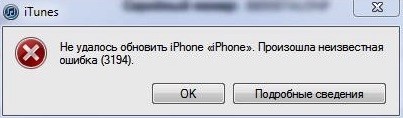
Это, в частности, происходит из-за того, что вы попытались сделать восстановление iOS без электронной цифровой подписи Apple. Или же ваша задача состояла в том, чтобы с помощью «JailBreak» рутировать телефон.
Делать такое Эпл не разрешает и блокирует восстановление, если нарушено это правило, то ни о какой дальнейшей работе не может идти речи.
Но факт в том, что 99% пользователи не делали ничего такого. Причин, по которым айфон не может получить цифровую подпись при восстановлении или обновлении – несколько. При этом, неизвестная ошибка 3194 может проявляться из-за программного или аппаратного сбоя. Рассмотрите действия и причины проявления поэтапно.
Причины
В причинах можно разобраться на примере, где проявляется ошибка 3194 в iTunes, во время восстановления:
- В процессе происходит загрузка айтюнс IPSW-файла с серверов компании – он отвечает за прошивку.
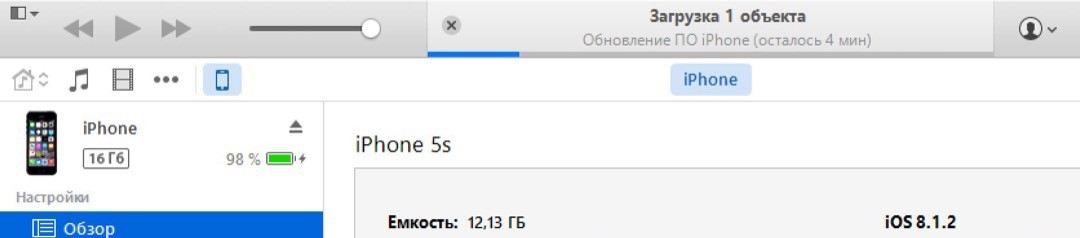
- Далее делается его распаковка.
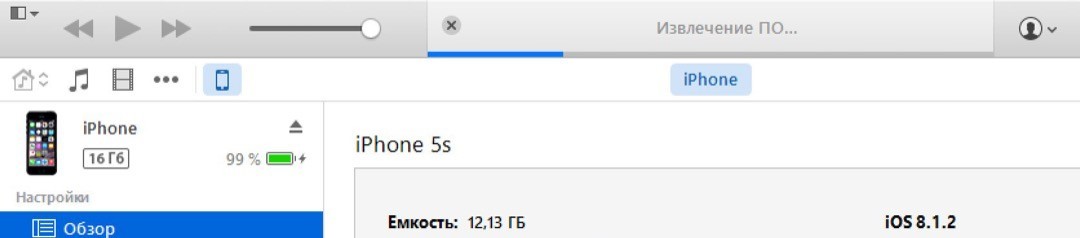
- Затем происходит подготовка устройства к восстановительным работам – смартфон перезагружается, и активируется режим Recovery.
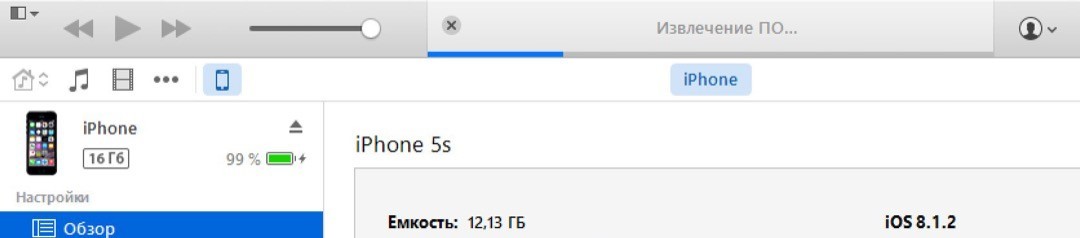
- После, iPhone 6 обращается через iTunes к серверам Эпл за цифровой подписью. Такой запрос на сервер апдейтов Эпл нужен с целью подписать файл прошивки IPSW сертификатом ECID (еще называют хеш SHSH), который является уникальным для каждой модели айфона.
- Если подпись проходит удачно, на экране смартфона светится логотип и начинает заполнятся полоска по мере установки прошивки.

Если же при обновлении ответа от сервера устройство не получило, как раз и проявляется ошибка 3194. Причин тому обычно несколько. Программные:
- Версия iTunes устарела и ее нужно обновить.
- В системном файле «hosts» присутствует редирект с iTunes на сторонние сервера.
- Есть проблема с правильной фильтрацией адресов TCP/IP.
Аппаратные неисправности можно распознать по наполняемости строки. Если ошибка выскакивает при достижении 75% заполненной строки, значит высокая вероятность неполадки модема или питания в 6S или другой модели айфона.
Устранение
Исправить ошибку можно в зависимости от ее типа. Если же вы точно не можете определить, из-за чего она возникла, сперва попробуйте проделать все способы, устраняющие программные неисправности.
Коль устройство не удалось обновить из-за аппаратной ошибки, лучше сдайте его в сервисный центр на ремонт. К сожалению, гаджеты Apple делает по принципу, чтобы пользователи их отдавали в сервисные центры и не занимались «ремонтом на дому». В частности, это обусловлено плохой ремонтопригодностью айфонов.
Обновление iTunes
Это редкий случай, но бывает и так, что восстановление iPhone не реализовано из-за устарелой версии айтюнса. Чтобы ошибку избежать:
- Установите на ПК актуальную версию программного обеспечения.
- Загрузите ее с проверенного официального источника:
- Перед установкой удалите вашу версию через программу «Uninstall Tool» или иной деинсталлятор, умеющий подчищать все файлы программы, не оставляя их в системе.
Файл hosts
Работая из-под операционной системы Windows, нужно проверить файл hosts на наличие строки, мешающей делать обращение к серверам Apple.
В операционной системе Windows любой версии:
- Находясь под учетной записью админа ПК (или зная админ пароль) нажмите Win+R и введите «drivers».
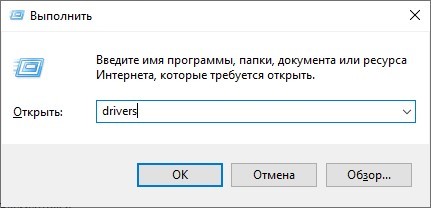
- Опуститесь на два шага ниже, открыв «etc».
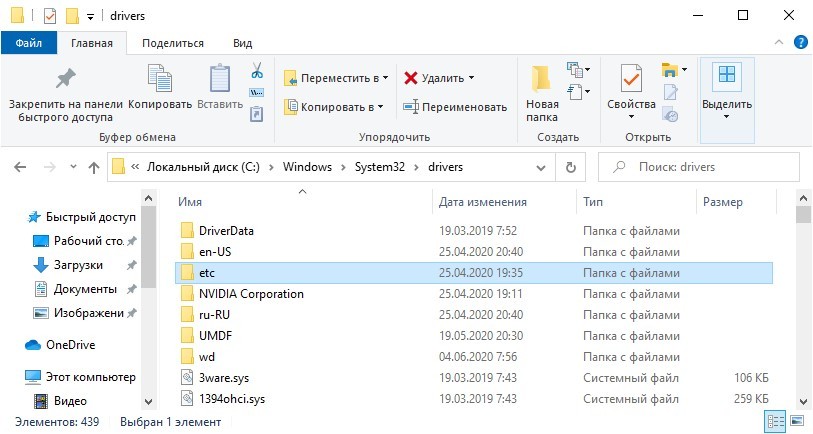
- Файл hosts откройте через блокнот.
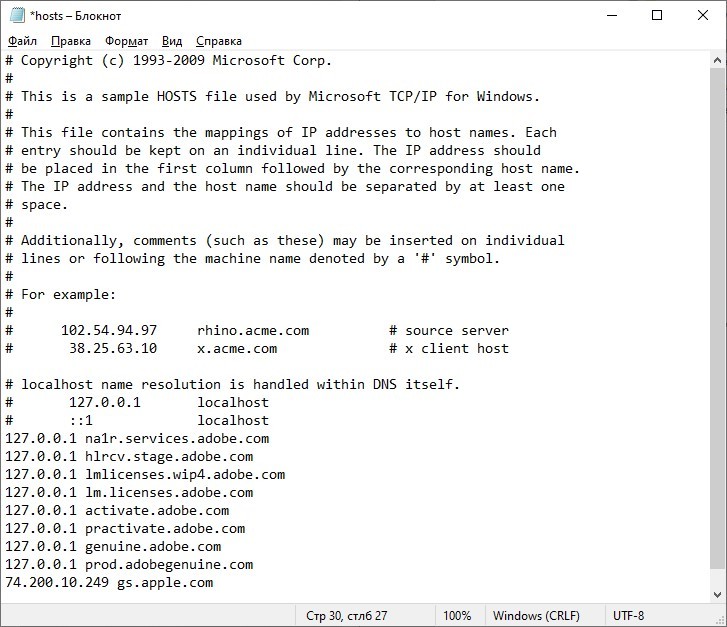
- Строку или строки с обозначением «gs.apple.com» следует закоментить символом «#» или попросту удалить.
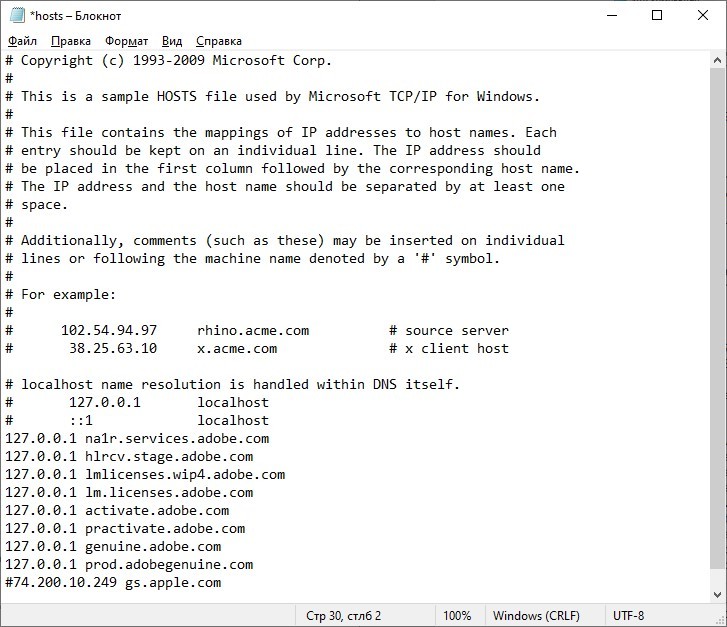
- Затем нажмите Ctrl+S и в качестве «типа файла» выберите «Все файлы». Затем кликайте сохранить.
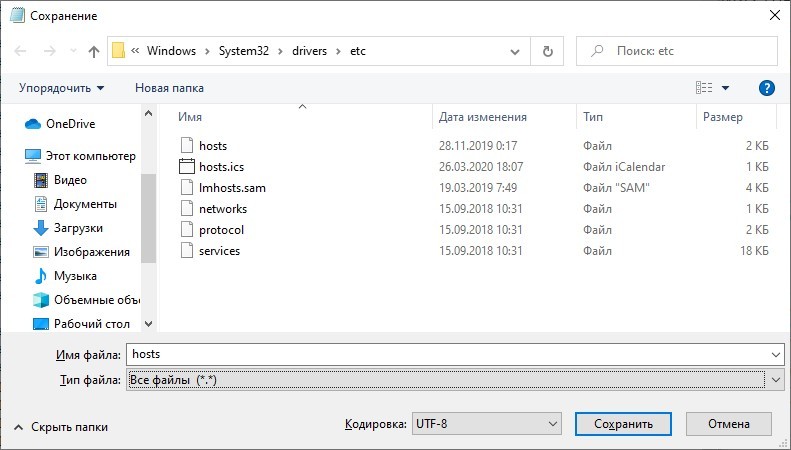
- Так вы перезапишите файл и разрешите приложению обращаться к серверам Apple за цифровой подписью.
Фильтрация TCP/IP адресов
Мешать работе iTunes могут ненастроенный для данной работы антивирус либо брандмауэр. Также фильтровать данный трафик может сам маршрутизатор. Чтобы определить, какой элемент системы ПК или домашней сети стал причиной, следует:
- Деактивировать на время брандмауэр или антивирус и повторить процедуру восстановления.
- В параметрах роутера выключить фильтрацию трафика.
- Если есть возможность, подключить ПК напрямую к интернету (исключив из цепочки роутер), кинув кабель от провайдера напрямую, или подключившись через телефон (или другое устройство) к сети оператора сотовой связи.
Как вернуть iPhone в штатный режим
Находящийся в «Recovery Mode» айфон можно вернуть в штатный режим в том случае, если процесс перепрошивки не начался. Для этого:
- Установите на ПК программку «Tiny Umbrella».
- Как только утилита определит подсоединенный гаджет (в правой колонке появится данные о телефоне с вопросительным знаком), кликните на этот набор цифр (выделив его).
- Затем кликайте «Exit Recovery».
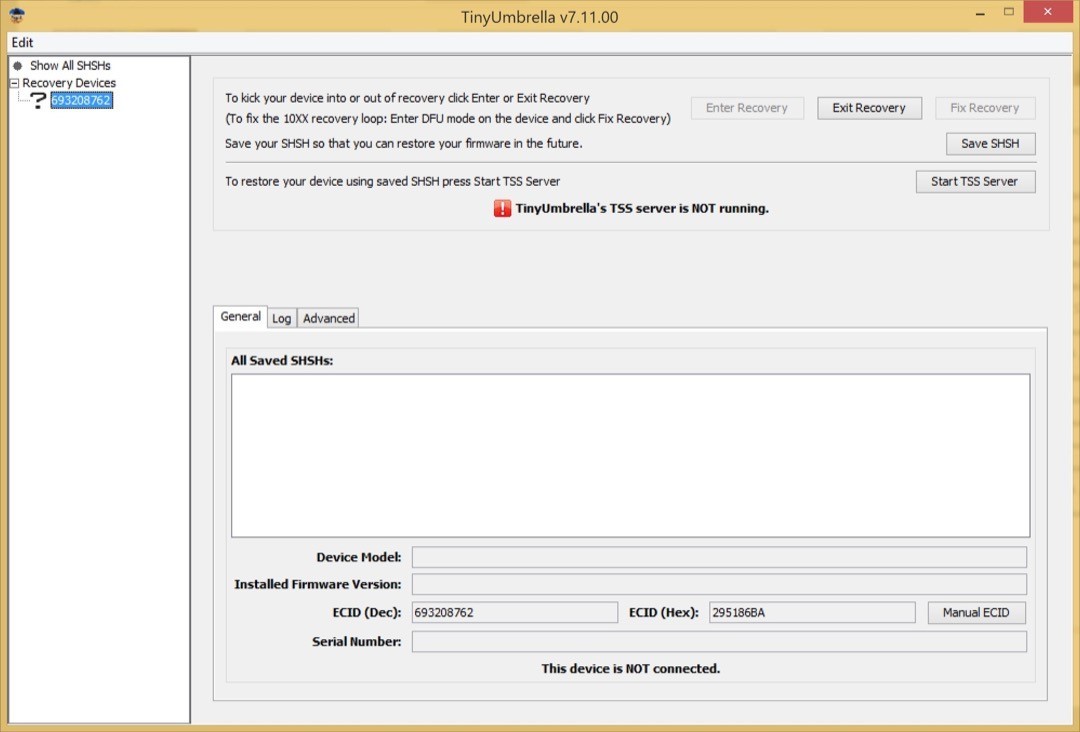
Если ошибка проявилась на 75% заполненной полосы загрузки, такой способ вывода устройства из режима восстановления не поможет. Рекомендуется обратиться в сервисный центр.
Исправляем ошибку 3194 в iTunes при восстановлении прошивки
Если при восстановлении прошивки в iTunes ваш компьютер или смартфон выдает неизвестную ошибку (3194) не спешите отчаиваться. Дочитав наш материал до конца, вы узнаете, как справится с неполадками для разных операционных систем.
- Что означает «ошибка 3194» в iTunes
- Этап 1. Обновление приложения iTunes на ПК
- Как обновить iTunes до последней версии на Mac
- Как обновить iTunes до последней версии на Windows
- Этап 2. Восстановление и обновление iOS с другого компьютера
- Этап 3. Исключение ошибок из-за ПО безопасности или блокировки роутером соединений с сервером обновлений
- Файл hosts и блокировка подключения к серверу обновлений.
- Блокировка антивирусной программой
- Блокировка брандмауэром Windows
- Проверка подключения к сети и установление соединения в обход маршрутизатора
Что означает «ошибка 3194» в iTunes 
При восстановлении прошивки вашего мобильного гаджета iPhone или iPad могут возникнуть ошибки, которые невозможно устранить привычными нами путями. Откат на работающую резервную версию не происходит или не решает проблемы, новую iOS скачать не получается, да и порой вход в систему может быть заблокирован. Такая проблема происходит, если вы пытались установить iOS без цифровой подписи Apple или каким-то образом (например, с помощью джейлбрейка) хотели получить root-права для вашей операционной системы.
Конечно, главным решением проблемы будет установка только актуальных и лицензированных версий iOS. Но что же делать, если проблема уже есть и ее надо исправлять – читайте далее.
Этап 1. Обновление приложения iTunes на ПК
Если вашему десктопу не удается соединиться с сервером обновлений программного обеспечения Apple, а на экране выдается «ошибка 3194», то для начала обновите компьютерную версию программы iTunes до актуальной. Затем снова обновите ваш мобильный гаджет и восстановите его данные.
Как обновить iTunes до последней версии на Mac
- На десктопе откройте приложение App Store.
- Кликните на кнопку «Обновления» в верхней части окна.
- В открывшемся списке будут указаны доступные обновления для программ. Если они есть для «iTunes», то напротив будет стоять кнопка «Установить» — нажмите ее.
Как обновить iTunes до последней версии на Windows
Если ваш iTunes был загружен из Microsoft Store, то магазин сам автоматически делает обновления. Если же приложение скачивалось с веб-сайта Apple, то действуйте так:
- Зайдите в приложение iTunes.
- В верхней строке в меню «Справка» запустите опцию «Проверить наличие обновлений». Этот пункт может отсутствовать, если вы при установке пользовались Microsoft Store.
- Далее следуйте подсказкам по загрузке обновлений.

Как правило, эти действия решают большинство проблем с «ошибкой 3194» при восстановлении прошивки. Если же это не помогло, то переходите к следующему этапу.
Этап 2. Восстановление и обновление iOS с другого компьютера
Возникновение ошибок при восстановлении прошивки может быть из-за настроек Сети и системы. Чтобы не вникать во все тонкости, попробуйте сделать обновление мобильной ОС с другого компьютера, на котором такой проблемы не возникает. Если обновления прошли успешно, то так вы поймете, что именно на вашем ПК что-то блокирует подключение к серверу обновлений. Что это может быть разберемся далее.
Этап 3. Исключение ошибок из-за ПО безопасности или блокировки роутером соединений с сервером обновлений
Возможно «ошибка 3194» в iTunes при восстановлении прошивки связана с конфликтом компьютера на базе Windows или маршрутизатора с сервером обновлений Apple. Чтобы исключить такую вероятность, проверяем настройки фильтрации адресов TCP/IP, работы брандмауэра и ПО безопасности Windows. 
Для начала убедитесь, что ОС и программы безопасности обновлены до последней версии, дата и время выставлены корректно, а вход в систему выполнен через учетную запись администратора. Иногда даже эти простые действия решают проблему.
Файл hosts и блокировка подключения к серверу обновлений.
- Для ОС Windows. Нам нужно удалить или закомментировать ограничение в файле hosts. Для этого открываем его (обычно он расположен по этому пути: C:/Windows/System32/drivers/etc/ ) с помощью любого редактора, например, «Блокнот». Опускаемся в самый низ и смотрим ограничения. Если есть строка с информацией «208.105.171 gs.apple.com», то она как раз и блокирует соединение. Удалите ее или закомментируйте, поставив в начале строки хештег (#). Сохраните файл hosts, перезапустите iTunes и снова попробуйте обновить мобильную ОС для iPhone или iPad

- Для ОС Mac. Откройте Finder и войдите в «Программы» — «Утилиты». Там откройте «Терминал» и пропишите такую команду: < sudo nano /private/etc/hosts >. Система запросит ваш пароль – введите его. Так вы запустите файл hosts. Если он не запустился, то возможно вы используете пустой пароль администратора, что не подходит для команды «sudo». Установите пароль и заново запустите «Терминал». Управление файлом hosts в Маке осуществляется с помощью комбинации стрелок и букв, и все они указаны внизу файла. Находим строку с адресом сайта «gs.apple.com» и закомментируем ее, установив в начале строки хештег (#) с пробелом. Для применения изменений нажимаем «Control-O», на запрос имени файла жмем на «Ввод», а для закрытия «Control-X». Обязательно перезагрузите систему, и только потом обновляйте устройство iOS.

Блокировка антивирусной программой
Иногда ПО безопасности может запрещать соединение с сервером обновлений. Попробуйте отключить на время антивирусник и попробовать обновить ОС iPhone или iPad. Возможно потребуется полное удаление программы. Обратите внимание, что такие программы удаляются специальными утилитами. Иногда конфликт может возникнуть, если вы использовали другой антивирусник и не удалили его до конца.
Блокировка брандмауэром Windows
Программа iTunes должна быть добавлена в исключающий список брандмауэра, иначе она будет блокироваться. Чтобы проверить ограничения брандмауэра, запустите меню «Пуск», а строке поиска введите «firewall.cpl». Откроется окно брандмауэра, где нужно выбрать пункт разрешений для приложений или компонентов. Точное название этого пункта разница у Windows 10, 8 и 7, но смысл один. Найдите iTunes и установите галочки для домашних, рабочих и публичных сетей, а для приложения «Bonjour» — напротив частных. 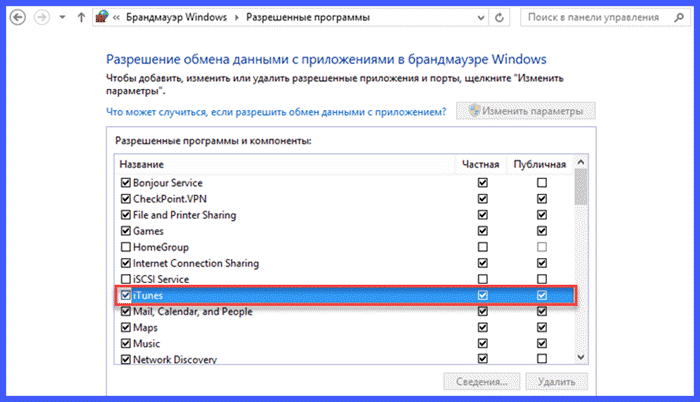
Если обоих приложений нет в перечне, то нажмите ниже клавишу «Разрешить другую программу». Перед вами откроется список доступных вариантов, если их нет и там, то через опцию «Обзор» найдите их в папке « C:Program Files ». Добавьте iTunes и Bonjour в разрешения и сохраните изменения.
Проверка подключения к сети и установление соединения в обход маршрутизатора
Иногда причина кроется в банальном – «ошибка 3194» в iTunes при восстановлении прошивки возникает из-за отсутствия соединения с Интернетом. Проверьте подключение, и если Сеть все-же есть, то возможно дело в роутере. Если маршрутизатор сделан не компанией Apple, то иногда случаются сбои доступа iTunes к серверу. Чтобы исключить этот вариант, подключите свой компьютер к Сети через кабель в обход роутера. Перезагрузите десктоп и вновь попробуйте обновить устройство iOS. Если причина крылась в маршрутизаторе, то устранить блокировку можно. Для этого вам нужно обратиться к своему Интернет-провайдеру и инструкции к роутеру.
Справиться с ошибкой 3194 в iTunes при восстановлении прошивки – вполне реальная задача. Но если причина была достаточно серьезной, и вам пришлось для ее разрешения лезть в настройки программ безопасности, то это уже повод забеспокоится. Любые неестественные вмешательства в работу вашего компьютера только вредят системе. Так что постарайтесь использовать только лицензионные и актуальные версии приложений и операционных систем.
Способы устранения ошибки 3194 в iTunes

Устранение ошибки 3194 в iTunes
Если вы столкнулись с ошибкой 3194, это должно говорить о том, что при попытке установить на устройство прошивку от серверов Apple не поступило ответа. Следовательно, дальнейшие действия будут направлены на решение данной проблемы.
Способ 1: Обновление iTunes
Неактуальная версия iTunes, установленная на вашем компьютере, может легко стать причиной возникновения ошибки 3194. В данном случае вам потребуется лишь проверить наличие обновлений для iTunes и, если они будут обнаружены, выполнить их установку. После завершения установки рекомендуется выполнить перезагрузку компьютера. 
Способ 2: Перезагрузка устройств
Не стоит исключать и той вероятности, что в работе того или иного устройства возник системный сбой. В данном случае вам следует перезагрузить сразу три устройства: компьютер, Apple-гаджет и маршрутизатор.
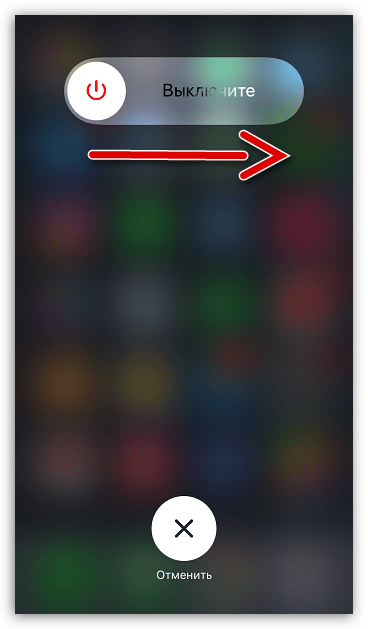
Способ 3: Проверка файла hosts
Поскольку ошибка 3194 возникает из-за проблем с соединением с серверами Apple, следует также заподозрить измененный файл hosts. Как правило, в 90% случае его меняют вирусы, поэтому прежде всего потребуется просканировать систему антивирусом или воспользоваться специальной лечащей утилитой Dr.Web CureIt.

После того как все вирусы будут обнаружены и успешно удалены, выполните перезагрузку компьютера. Теперь необходимо проверить состояние файла hosts. Если он отличается от оригинала, ему обязательно потребуется вернуть первоначальное состояние. О том, как найти на компьютере файл hosts, а также как вернуть ему исходный вид, более подробно рассказывается на официальном сайте Microsoft по этой ссылке.
Если вам пришлось вносить коррективы в файл hosts, обязательно после сохранения изменений перезагрузите компьютер и попробуйте снова провести процедуру восстановления или обновления в iTunes.
Способ 4: Отключение антивирусного ПО
Некоторые антивирусные программы могут блокировать доступ iTunes к серверам Apple, принимая данный процесс за вирусную активность. Попробуйте приостановить на компьютере работу всех защитных программ, включая и антивирус, а затем перезапустите iTunes и проверьте наличие ошибки. Если ошибка 3194 в Айтюнс благополучно исчезла, и вам удалось завершить процедуру восстановления (обновления), потребуется перейти в настройки антивируса и добавить iTunes в список исключений. Также подобную ошибку может вызывать и активное сетевое сканирование в антивирусе, поэтому его тоже рекомендуется приостановить.
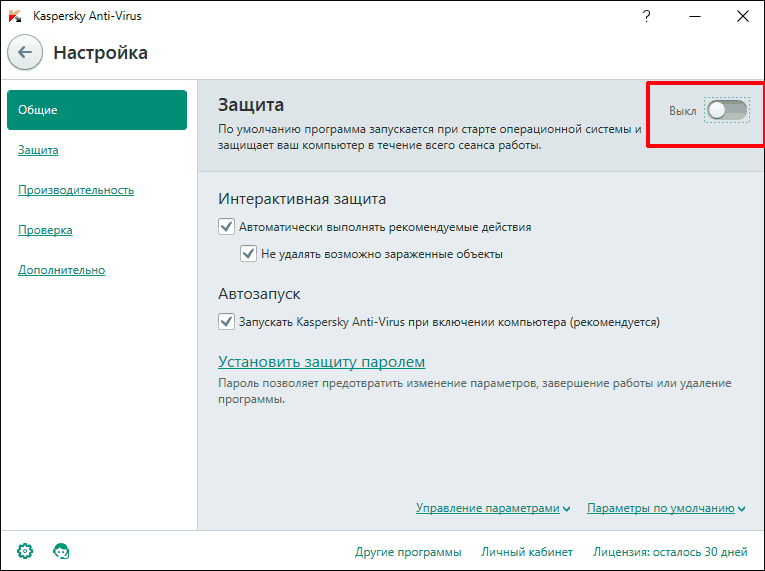
Способ 5: Прямое подключение к интернету
Некоторые маршрутизаторы могут блокировать доступ программы iTunes к серверам Apple. Чтобы проверить такую возможность, подключитесь к интернету напрямую, минуя использование модема, т.е. отключите интернет-кабель от маршрутизатора, затем подключите его напрямую к вашему компьютеру.
Способ 6: Обновление iOS на самом устройстве
Если есть возможность, выполните обновление устройства «по воздуху». Более подробно об этой процедуре мы уже рассказывали прежде.
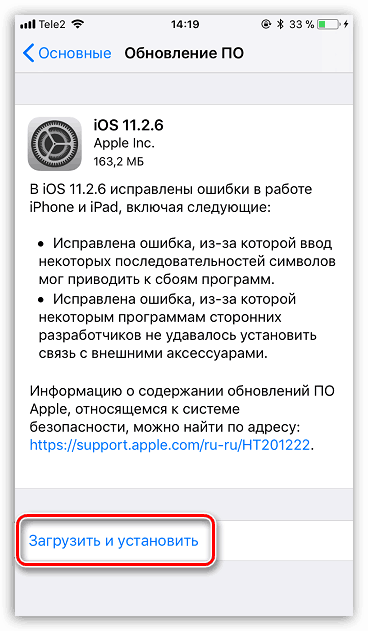
Если же вы пытаетесь восстановить устройство, рекомендуем сделать полный сброс информации и настроек через гаджет.
-
Для этого откройте приложение «Настройки» и перейдите к разделу «Основные».

В самом конце открывшегося окна перейдите к разделу «Сброс».
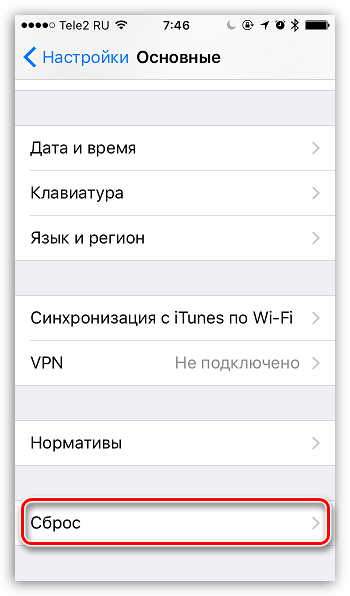
Выберите пункт «Стереть контент и настройки» и подтвердите ваше намерение выполнить дальнейшую процедуру.
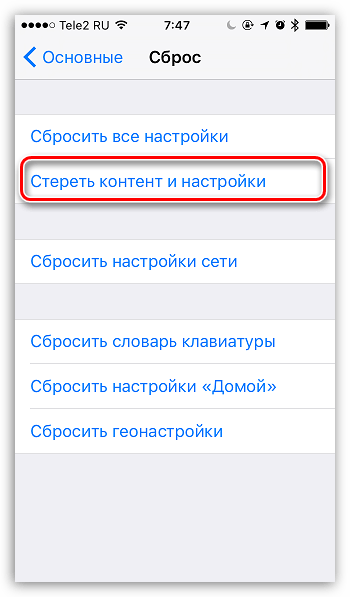
Способ 7: Проведение процедуры восстановления или обновления на другом компьютере
Попробуйте обновить или восстановить ваше Apple-устройство на другом компьютере.
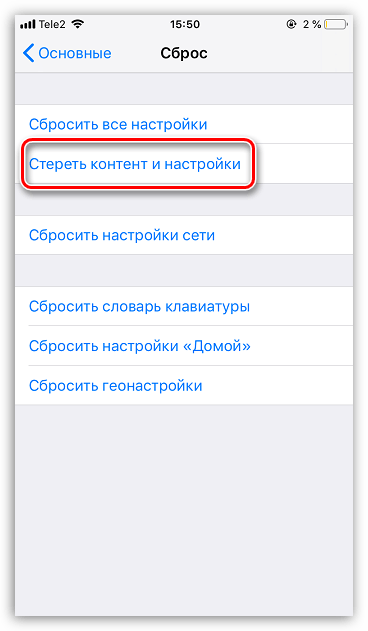
К сожалению, далеко не всегда причины возникновения ошибки 3194 кроются в программной части. В некоторых случаях могут давать о себе знать и аппаратные неполадки Apple-устройства – это может быть проблема в работе модема или имеющиеся неисправности в питании. Выявить точную причину может только квалифицированный специалист, поэтому если вы так и не смогли избавиться от ошибки 3194, лучше отправить устройство на диагностику.
Помимо этой статьи, на сайте еще 11955 инструкций.
Добавьте сайт Lumpics.ru в закладки (CTRL+D) и мы точно еще пригодимся вам.
Отблагодарите автора, поделитесь статьей в социальных сетях.

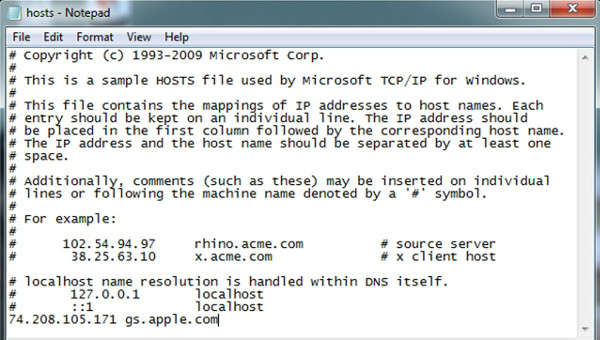 Если подобной линии нет в файле, добавьте в самый низ адрес 208.105.171 gs.apple.com
Если подобной линии нет в файле, добавьте в самый низ адрес 208.105.171 gs.apple.com


